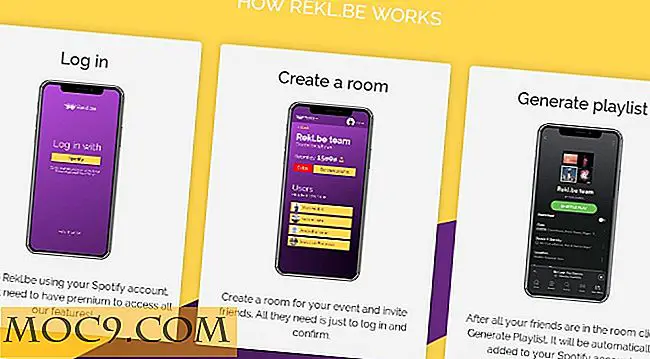Някои от по-слабо познатите функции на iOS 8, които трябва да знаете
Най-новата операционна система iOS 8 на Apple носи множество нови функции за своите потребители. От възможността да добавяте и премахвате приспособления от лентата за известяване, за да добавите клавиатура на трета страна към вашия iPhone или iPad, вече можете да направите всичко това. Ако сте актуализирали устройството си на тази най-новата версия на iOS и се чудите какви са някои от функциите, тази публикация ще ви покаже някои от по-малко познатите функции за iOS 8, които ще ви помогнат да постигнете повече с по-малко усилия.
Добавяне и премахване на джаджи от лентата за уведомяване

iOS 8 вече ви позволява да добавяте и премахвате джаджи от лентата за известяване и да ги виждате, като издърпате горната част на екрана. Един от тези идеални джаджи ще бъде да докоснете, за да публикувате в социалните си мрежи.
За да добавите ново приспособление, просто изтеглете лентата за известия, докоснете "Редактиране" и изберете приспособлението, което искате да добавите.
Стартирайте Siri без да държите бутона за дома

iOS 8 ви позволява да стартирате Siri без да държите натиснат бутона "Начало". Всичко, което трябва да направите, е да кажете "Хей Сири" и тя трябва да ви отговори. За да работи, устройството ви трябва да е свързано към захранването.
Можете да активирате Hey Siri като отидете в "Settings -> General -> Siri" и активирате опцията "Allow Hey Siri".
Деактивирайте обновяването на приложението за фон, за да запазите батерията

Повечето от приложенията, които инсталирате на устройството си, се опресняват, без дори да ви уведомяват. Пример за това би бил WhatsApp; той се запазва във фонов режим, за да може да изтегли нови съобщения в профила ви. Но ако има някои приложения, които не искате да се изпълняват във фонов режим, можете да ги деактивирате в настройките.
На устройството си отидете на "Settings -> General -> Background App Refresh". На този екран можете да деактивирате опресняването на фона за всички приложения или тези, които сте избрали.
Добавете пръстов отпечатък за идентификационния номер на докосване

Apple обяви Touch ID с iPhone 5S, където можете да отключите телефона си с отпечатъка си. Повечето хора просто ще добавят един пръстов отпечатък към списъка за отключване, но знаехте ли, че можете да добавите повече от един пръстов отпечатък към устройството си, за да го използвате за отключване?
За да добавите нов пръстов отпечатък, отидете на "Настройки -> Докоснете ID и парола". Въведете паролата си и след това докоснете "Добавяне на пръстов отпечатък ..." Следвайте инструкциите на екрана за останалата част от задачата.
Използвайте персонализирани шрифтове за текстови съобщения

Възможността за добавяне на клавиатура на трета страна към iOS 8 устройства ви позволява да използвате персонализирани шрифтове за съобщения на вашето устройство. Можете просто да инсталирате едно от многото приложения, налични в App Store, които ви позволяват да използвате тези шрифтови стилове, за да изпращате текстове на приятелите си.
Едно от тези приложения е FancyKey, което може да бъде изтеглено за $ 0.99 от App Store.
Премахване на предпочитани контакти от превключвателя на приложения

Една от видимите промени в iOS 8 е любимите контакти, които се появяват в превключвателя на приложения. Когато натиснете два пъти бутона за дома, за да превключвате между приложения, можете да видите последните си и любими контакти, които се показват в горната част на екрана. Ако не ви харесва да бъдат там, просто ги свалете.
Отворете "Настройки -> Поща, Контакти, Календари -> Показване в превключвателя на приложения" и изключете двете опции.
Превключване между стандартни и мащабирани режими

Стандартният режим е по подразбиране на вашето Apple устройство, което показва съдържанието така, както е. Режимът на увеличение увеличава съдържанието, за да запълни останалата част от екрана. Това ви помага да виждате нещата по-ясно и е полезно, ако имате слабо зрение.
За да превключите между тези режими, отидете на "Settings -> Display & Brightness -> View" и изберете режима, който искате да използвате.
Проверете приложенията за консумация на електроенергия

Били ли сте някога да намерите този виновник, който изцежда вашата батерия много бързо? iOS 8 вече ви показва кои приложения консумират най-много захранване от батерията на устройството ви, така че можете да ги премахнете и да направите устройството си малко по-дълго.
Отидете на "Настройки -> Общи -> Употреба -> Използване на батерията". Ще можете да видите пълния списък с приложения, както и процента на батерията, която сте изтощили през последните 24 часа.
Промяна на FPS в бавно видеоклипове

Сега можете да записвате видеоклипове с 240 кадъра в секунда (FPS) във вашия iDevice и това ви позволява да създавате видеоклипове, които наистина са бавни, като тези, които гледате в YouTube от години. Ако смятате, че 240 FPS е твърде много за вас, имате възможност да го промените на 120 FPS, но това е скрито, за да бъде открито.
Стартирайте приложението Камера на устройството си, преминете на SLOW-MO видеоклипа и докоснете 240 FPS. Тя трябва да се промени на 120 FPS.
Скриване на предложенията за

За да ви помогне да подобрите въвеждането и точността си, iOS 8 ви предлага предложения за QuickType. Докато тази функция е приветствана от огромна аудитория, има някои хора, които биха предпочели текстопис по стария начин. Така че за тези потребители има опция да деактивирате тези предложения.
Докато пишете съобщение, просто прекарайте пръст надолу върху сивата палитра и тя ще бъде деактивирана. За да го активирате, просто прекарайте пръст върху малката бяла лента и тя ще бъде активирана.
заключение
С по-малко познатите функции, споменати по-горе, трябва да можете напълно да използвате телефона си и да се възползвате максимално от него. Ако срещнете повече скрити функции, които не са в списъка по-горе, нека ни уведомите в коментарите.


![Как да промените шрифта на WordPress 3.2 HTML редактор [Бързи съвети]](http://moc9.com/img/wp-new-editor-font.jpg)



![Прекарайте пръста си към входящата пощенска кутия, като използвате електронната поща [iOS]](http://moc9.com/img/Morning-Mail-mte-Add-Account-1.jpg)